Evenementenkalender

Met de evenementenkalender module kunt u een kalender op uw pagina plaatsen. U kunt de kalender op verschillende manieren instellen om de kalender aan uw voorkeuren te laten voldoen. Redacteuren kunnen zelf evenementen toevoegen.
Kalender plaatsen
Voeg via het content menu een Evenementen kalender toe aan uw website. Ga vervolgens naar de pagina met de kalender. Zet de InScreen Editor aan. U krijgt nu het volgende scherm te zien.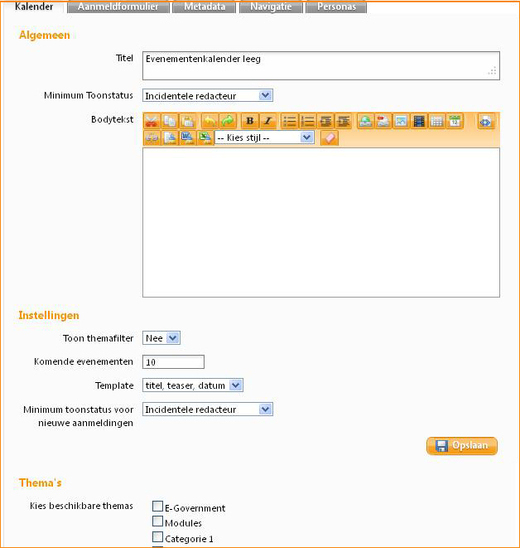
Hier kunt u verschillende instellingen doen. U kunt onder andere aangeven op welke thema's er binnen de kalender gefilterd moet kunnen worden.
Kalender Tabblad
Algemeen
Toon themafilter: met deze instelling bepaalt u of een bezoeker moeten kunnen filteren op één of meerdere thema's.
Komende evenementen: met deze instelling bepaalt u hoeveel evenementen er in de lijstweergave van de kalender getoond moeten worden.
Template: de template instelling geeft aan welke kenmerken er per evenement in de lijst weergegeven worden.
Minimum toonstatus voor nieuwe aanmeldingen: hiermee bepaalt u de status van de "evenement aanmelden" link, bovenaan de kalender.
Thema's
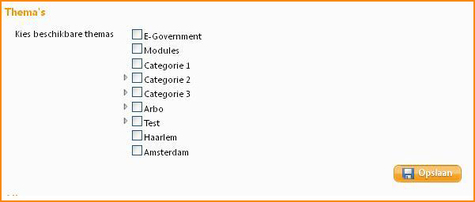
De thema's die u hier ziet, zijn de thema's zoals ze gedefinieerd zijn binnen de taxonomie van de website (zie website instellingen voor sitebeheerders).
Door middel van het aanvinken van een thema bepaalt u of er een evenement aangemaakt kan worden onder die themanaam en of er gefilterd moet kunnen worden op dat thema. U kunt zoveel thema's aanvinken als gewenst.
Alle evenementen

Hier kunt u alle evenementen op een rij zien en ze per stuk verwijderen.
Tabblad "Aanmeldformulier"
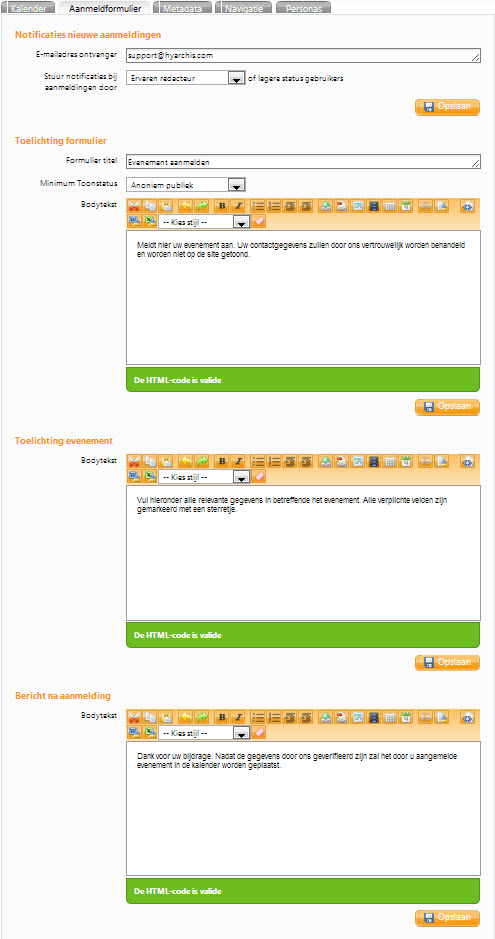
U kunt hier de volgende instellingen doen:
- E-mailadres voor notificaties: voor elk nieuw aangemeld evenement, wordt naar het hier ingevulde e-mailadres een notificatie gestuurd, afhankelijk van het niveau van de plaatser t.o.v. het hier ingestelde gebruikersniveau.
- Formulier titel: titel van het aanmeldformulier. Deze tekst verschijnt ook bij de Evenementen kalender zelf.
- Toelichting formulier: deze tekst verschijnt bovenaan het aanmeldformulier.
- Toelichting Evenement: deze tekst verschijnt boven de invulvelden voor het evenement.
- Bericht na aanmelding: dit bericht krijgt een gebruiker te zien als hij/zij een evenement aangemeld heeft.
- Formulierelementen:
de formulierelementen zijn eventueel aanpasbaar door de sitebeheerder.
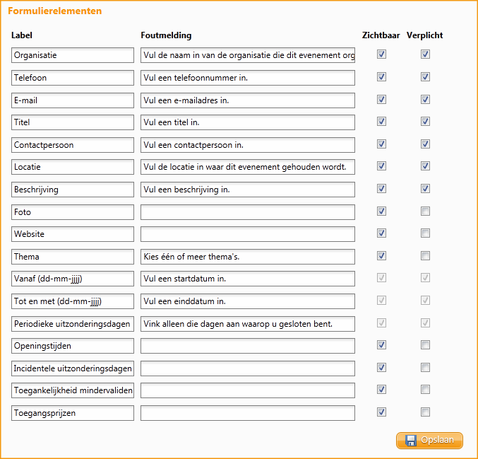 Sla het formulier op. Zodra u de InScreen Editor uitzet, ziet u het aanmeldformulier zoals een bezoeker dit ziet.
Sla het formulier op. Zodra u de InScreen Editor uitzet, ziet u het aanmeldformulier zoals een bezoeker dit ziet. 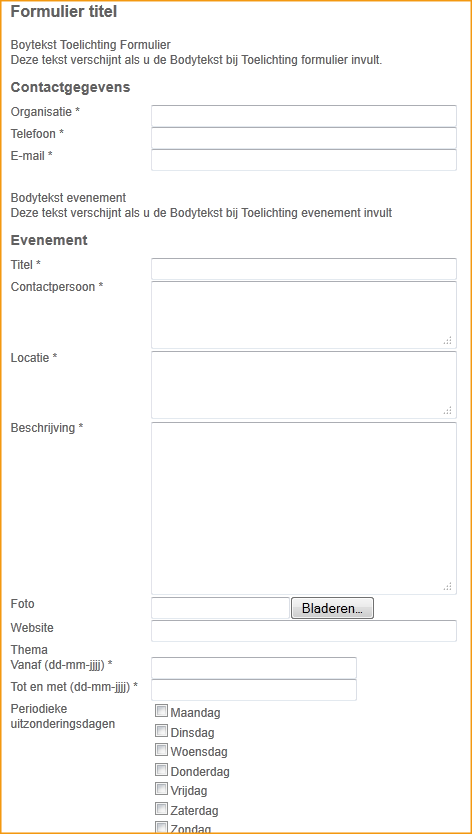
Evenement bekijken
De evenementenkalender ziet er als volgt uit:
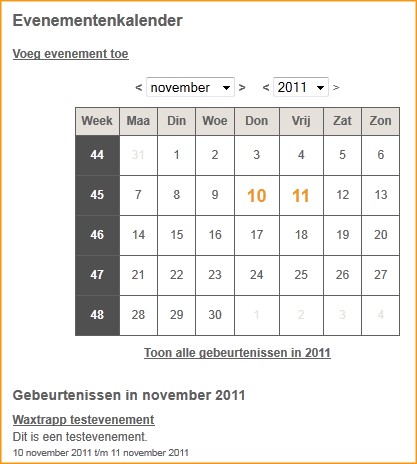
U kunt via de pijltjes naast de maanden navigeren naar volgende en vorige maanden. Met de dropdown kunt een maand kiezen. Door op een weeknummer te klikken, krijgt u onderaan een lijstje met alle evenementen die deze week gepland staan. Indien u op een dag klikt, krijgt u onderaan een lijstje met de evenementen die op die dag gepland staan.
Dagen waarop een activiteit plaats vindt, zijn oranje gekleurd.
Via 'Toon alle gebeurtenissen in 2011' krijgt u een lijst met alle aangemelde evenementen in 2011.
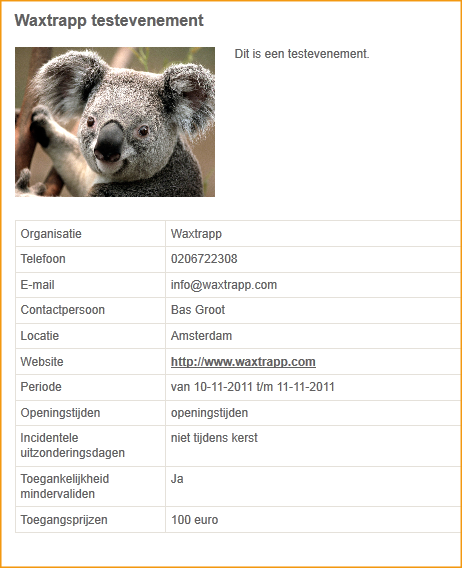
Evenement goedkeuren
In de notificatie die u ontvangt na het aanmelden van een nieuw evenement, staat een link naar het aangemelde evenement. Via die link kunt u naar het evenement toe en via de "Publiceer evenement" knop het evenement goedkeuren voor op de website.
Een reeds aangemeld evenement kan door de beheerder, ook naar wens worden aangepast. Gebruik hiervoor de inscreen editor als u het evenement heeft geopend.
Indien u de afbeelding wenst te bewerken, kunt u deze bereiken via de image pop-up van het introductie artikel. De eerste afbeelding in de image pop-up wordt getoond in het evenement. Let op dat u het evenement niet uit automatisme plaatst. In dat geval wordt de afbeelding twee maal getoond.
Evenementenkalender weblet
Naast de evenementenkalender module, zoals die in de content van de website gebruikt kan worden, bestaat er ook een evenementenkalender weblet.
De evenementenkalenderweblet verwijst altijd naar een bestaande kalender module.
De weblet heet "evenementenkalender", en heeft de volgende mogelijkheden:
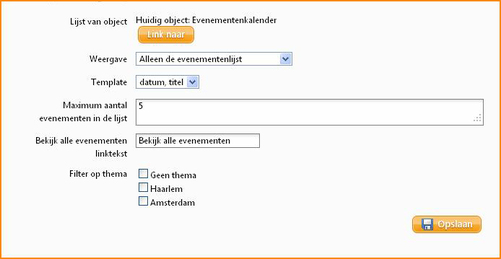
- Lijst van object: gebruik de "Link naar" knop, om naar een bestaande evenementenkalender op de website te linken.
- Weergave:
- Alleen de evenementenlijst
- Zowel kalender als evenementenlijst
- Template: met de template instelling, kan bepaald wordt welke eigenschappen er bij een evenementen in de lijstweergave getoond worden.
- Maximum aantal evenementen in de lijst: hiermee wordt bepaald hoeveel evenementen in de lijstweergave moeten worden getoond.
- Bekijk alle evenementen linktekst: deze tekst verschijnt onder de lijst met evenementen en is vrij instelbaar. De link gaat naar de totale lijst van evenementen in de originele kalender, waar naar gelinkt wordt vanuit de weblet.
- Filter op thema: Op het moment dat er een kalender gekozen is bij de eerste instelling, verschijnen de mogelijke thema's binnen deze kalender. Dit zijn de thema's, zoals gedefinieerd in de evenementenkalender waar vanuit de weblet naar gelinkt wordt. Door het aanvinken van een thema, wordt ervoor gekozen om de evenementen onder dat thema in de lijstweergave te tonen.